Numbers
iPad 版《Numbers 表格使用手册》
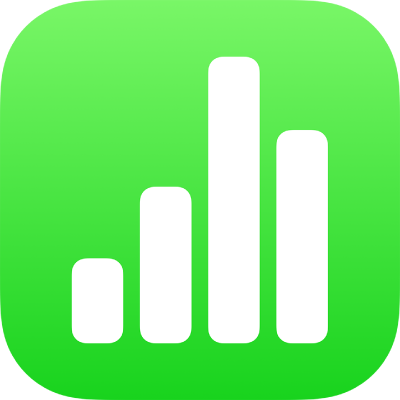
在 iPad 上的 Numbers 表格中导出为其他文件格式
若要将 Numbers 电子表格的副本存储为其他格式,你可以将其以新格式导出。在你需要使用其他应用程序打开它或将电子表格发送给其他使用不同软件的人时,这非常有用。对导出电子表格的任何更改都不影响原始文件。
【注】如果原始文件有密码,则该密码也会应用到以 PDF 和 Excel 格式导出的副本。
将 Numbers 电子表格的副本存储为其他格式
打开电子表格,然后轻点电子表格名称。
轻点“导出”,然后轻点一种格式:
PDF:这些文件可以在“预览”和 Adobe Acrobat 等应用程序中打开,有时还可以在其中进行编辑。选取布局选项(打印设置使用默认打印机设置)。若要包括批注,请选择“使每个工作表适合单页”,然后打开“批注”。如果你为辅助技术(例如“旁白”)添加了图像、绘图、音频或视频描述,它们会自动导出。若要在大型表格中包括辅助功能标记,请轻点“辅助功能”,然后轻点“打开”。选取页面布局和其他设置后,轻点“PDF 选项”右上角的“导出”。
Excel:选取是为每个工作表创建一个 Excel 工作表,还是为 Numbers 电子表格中的每个表格创建一个 Excel 工作表(如果有多个工作表或表格)。如果选取“每个表格一个”,你可以包括带有所有表格链接的摘要工作表。
CSV:在导出的文件中,单元格内容显示为由逗号分隔的值。
TSV:在导出的文件中,单元格内容显示为由制表位分隔的值。
Numbers 表格模板:你的电子表格会存储为模板选取器中的模板。
你还可以共享你的模板。若要进一步了解,请参阅在 iPad 上管理 Numbers 表格模板。
轻点其中一个选项来发送、存储或发布电子表格。
选取一个位置,或提供请求的信息(例如,发送电子邮件时的电子邮件地址),然后发送或发布副本。
感谢您的反馈。